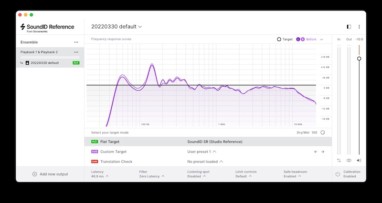音楽制作における最大の悩みの一つは、部屋(ルームアコースティック)の音響特性がミックスに与える影響です。
IK MultimediaのARC Studioは、この問題に対する画期的な解決策を提供します。高精度MEMSマイクで部屋の音響を測定し、音響解析ソフトウェアで精密に解析し、モニタースピーカーに自然で信頼できるサウンドを実現する補正プロファイルを生成します。
正直あまり期待していなかったのですが、使ってみると想像以上の結果にもはや手放せない最高の音響機器です。
またこの音を知らないDTM/MIXユーザーは正直なところ損をしていると言っても言いすぎでないほど音が激減します。正直この音をしってしまうと使っていない人を見ると「えっ?ARC Studio使ってないの?」って思ってしまうでしょう。そのレベルの劇薬アイテムとも言えます。
この記事では、実際に使ってみた印象、搭載されているADDAコンバーターや、測定方法について詳しく解説しているので、買ったけれど設定がわからない人、買う前に「自分でも使えるのかな?」と悩んでいる人であっても多くの気付きが得られるでしょう。
IK Multimedia ARC Studio 概要および外観
| メーカー | IK Multimedia |
| 製品名 | ARC Studio |
| 特徴 | スタンドアローンの音響補正ハードウェア・プロセッサー 音響測定・解析を行うARC 4ソフトウェア 高精度なMEMS測定マイク ミキシング精度の向上 さまざまなモニターシステムに対応 自然な音響補正 スタジオ定番モニターやさまざまな再生システムをエミュレート 手頃な価格で最高の精度を提供 あらゆる空間の音場補正に対応 システムのカスタマイズ |
| システム | macOS 10.15 以降 (Apple Siliconプロセッサの場合は macOS 11 以降) Apple M1 または Intel Core i5 プロセッサ以上 4 GB 以上の RAM OpenGL 2 準拠のグラフィック・アダプター Audio Units、VST 2、VST 3、AAX プラグインとして動作 Windows(64ビット) Windows 10 以降 Intel Core i5 プロセッサ以上 4 GB 以上のRAM OpenGL 2 準拠のグラフィック・アダプター VST 2、VST 3、AAX プラグインとして動作 |
| 認証方式 | ARCはIK ProductManagerによるシリアル認証 |
| インストール数 | 5 |
| マニュアル | 英語(公式サイトにて) |
| 価格 | ARC Studio 希望小売価格:¥52,800 (税込) ARC 4(ソフトのみ) 希望小売価格:35,200円 (税込) ARC 4 アップグレード 希望小売価格:26,400円(税込) ARC Studio アップグレード 希望小売価格:44,000円(税込) |
| 備考 | ソフトのみは体験版あり 測定時、サンプリングレート 44.1 / 48 kHz を サポートする Core Audio 互換の オーディオインターフェイス ファンタムを電源供給可能な XLR 入力とステレオ出力を備えるモデル) インターネット接続環境 |
IK MultimediaのARC Studioは、音楽制作やオーディオミキシングにおける音響補正のための革新的なシステム。このシステムは、スタジオやリスニング環境の音響特性を精密に分析し、不要な反響や周波数の歪みを補正することで、より正確で自然なサウンドを実現します。
今までのARCはDAWで動くプラグインでしか動作できませんでしたが、ARC Studioに付属する専用のハードプロセッサーを使用することでスタンドアロンの立ち上げが可能になり、コンピューターに依存しない補正音響環境を構築できます。
これにより、音響補正プロセスがシンプルかつ効率的になります。
リリース直後から「音の変化」について実感できたという人も多く、日本だけではなく海外のエンジニアや作曲家からその効果の高さを絶賛されています。
では次に外観から付属物について画像で解説していきますが、本編を速く読みたい人はレビュー記事に進んでください。


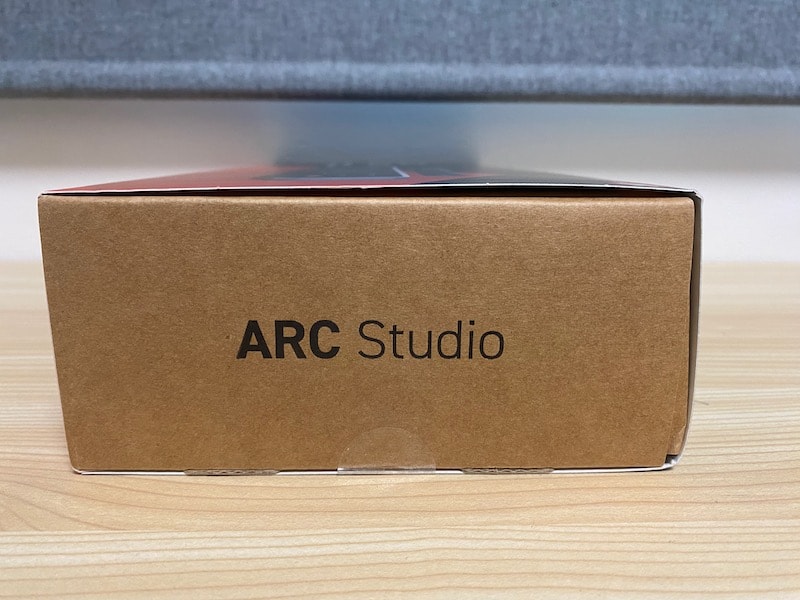

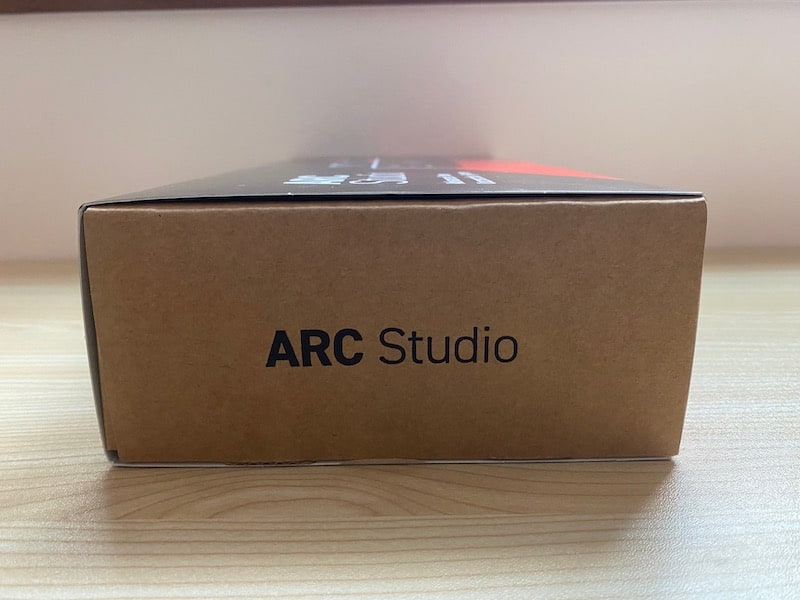
外箱のカラーはIK Multimediaカラーのブラックとレッド、底面には内容の概要、、箱側面には接続方法が記載されています。

横にずらすように中箱をあけると、また接続方法の記載w、知らず知らずに間違いないようにする洗脳的な戦略か?(絶対違う)


接続方法の段ボールをどけると本体がお目見え、内容物は測定専用マイクとマイクホルダー、本体、ARCソフトのインストール関係の書類が2枚、電源ケーブル、USBケーブル(CtoA)




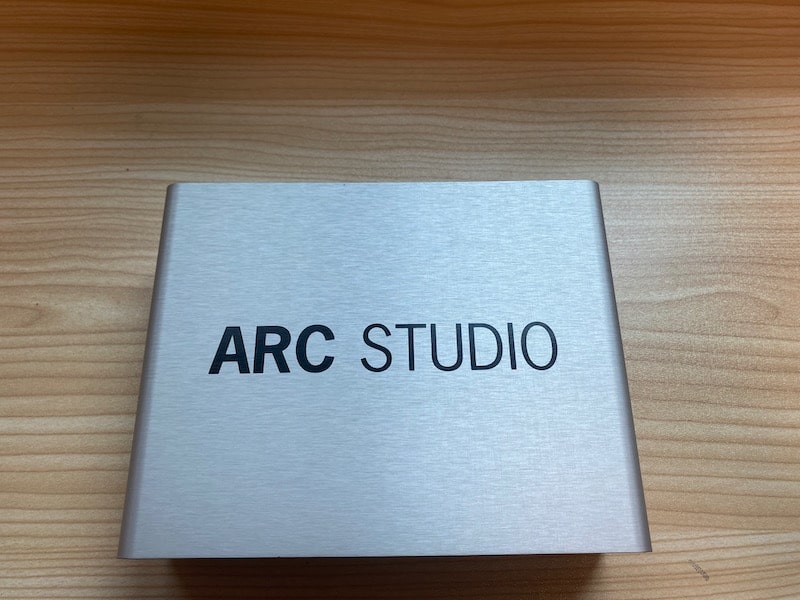

アルミの削り出しの外観はほどよい高級感もあり、デスクトップ上においても安っぽさがありません。

背面にはINPUTX2 OUTPUTX2 USB CインプットとDC IN端子があります。ただこのDCはギターに使われているようなインプット端子とは少し形状が違います。
ちなみに外観のネジはトルクスタイプ、かんたんには開封できないようになっています。
まぁそうは言っても開けてしまうんですがw
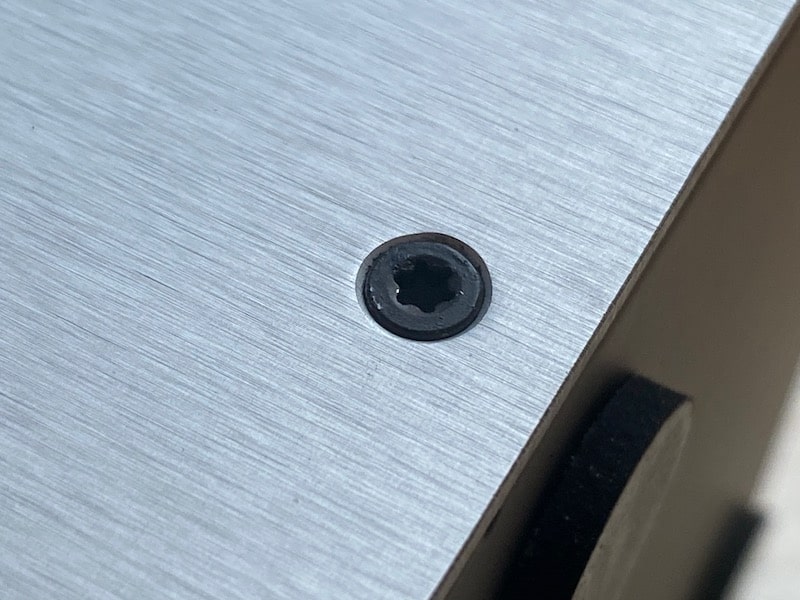
持ち運びを想定しているのか電源は日本仕様以外に3つの端子を装備しています。
使用したい端子をDCアダプターに装着して使用します。


重量と大きさの比較について


- サイズ: 14.4cm / 5.6″ x 12cm / 4.72″ x 4.5cm / 1.77″
- 重さ: 465g / 1,03lb
アルミ仕様の部分の重量もあり、思っているより少し重たい印象、大きさとしては、iPhone12の1.5個分程度、小型のオーディオインターフェイスUR22と違いサイズ感です。
専用マイクについて
付属している測定専用マイクはプラスチック個体で非常に軽く、初代ARCについてきたマイクやSoundIDのマイクと比較するとで言い方は悪いですが安物感があります。






プラスチック感が強く、加水分解を起こしそうな予感がするので、保存は防湿庫等に入れておくのが良い感じです。
このあたりでコスト面をカットしているのかもしれませんが、本当に心配になるほど軽いマイクです。
IK Multimedia ARC Studio レビュー(どこがすごいのかを解説!)
フラットな音質で音の濁りを除去するサウンド
ARC Studioの音質を語る場合、ソフトによる解析音、そしてハードプロセッサーの音質と2つの視点で見ていきます。
ARCソフトの解析音は同解析ソフトであるSoundID Referenceと比較すると「音がよくなった」と感じる音質です。
そしてその違いはDTM/Mxi初心者であってもその違いはすぐに実感できるレベルです。
両者ともに共通していえるのは定在波除去による「音の濁り」がなくなったと感じる音質です。
定在波とは?
部屋の定在波は、部屋の中で音波が反射し合って特定の場所で強く響く現象です。音は壁に当たると反射し、その反射した音が元の音と重なることで、音が強くなったり弱くなったりします。特に、部屋の寸法によっては、音が強調される特定の周波数が生じ、これが定在波を作ります。結果として、部屋の一部では音が大きく聞こえ、別の部分では小さく聞こえることがあり、また音の濁りにつながる要因でもあります。音楽を聴いたり、映画を見たりする際に、この現象が音質に影響を与えることがあります。
両者はルームアコースティックを解析しルームアコースティックによる定在波(悪影響)を受けないようにするという点で目的は同じですが、SoundID Referenceは徹底したフラット化を目指しています(ここ最近のバージョンではそのフラットの特性を柔軟に変化させるパラメーターも搭載されています)
それに対してARCは定在波をすべてを取りきるのではなく、音楽的に心地よいフラット特性を目指しているように感じます。
そのため、音質の向上及び、解像度の視点でも良くなり、スピーカーの質を1ランクあげたような印象がありますが、言い変えれば、モニタースピーカー本来のポテンシャルを引き出せているように思います。
ただ、注意したいのは多くの人が感じる「音質」はソフトの解析した音であること、という部分を頭の片隅においておきたいところです。
専用ハードプロセッサに使っている音響パーツはそれなりのクオリティ!
ハードプロセッサによる音質面の印象は、変な味付けがあるわけではなく、わりとオーソドックスな音質の印象を受けました。
スペック的にはダイナミックレンジ120 dB(A)の AD/DA、0.5Hzから40kHz の周波数特性、ジッターを極限まで抑えた超高品位なクロックにより、音の透明性とマスタリング・グレードの精度ということですが、中身が気になったので開けてみました
良い子は真似しちゃだめです。


使われているADDAは以下の通り
| 旭化成 | DAC | AK4493SEQ | 123dB 768kHz / 32-bit ステレオ プレミアム DAC |
| 旭化成 | ADC | AK5572EN | 121dB 768kHz / 32-bit 2 チャンネル プレミアム ADC |
世代的には少し前になりますが、音質面においてこれが圧倒的にネガティブな要因にはならない印象です。




ハードウェアプロセッサーの音質は自然で透明なサウンドの実現を実現できているように思います。細かい音質云々よりローエンドの透明感の向上、トランジェントがタイトになり、ステレオイメージが正確になるように設計されている印象で、これにより、音のぼやけが解消され、より焦点のあるリスニング環境が提供されます。
一度この音を聴いてしまうと、今までどれだけ濁った音を聴いていたのかと愕然とします。
NaturalモードとLinearモードの違い(レイテンシーについて)
ARC Studioは測定後、NaturalモードとLinearモードの2つのモードで再生が可能です。
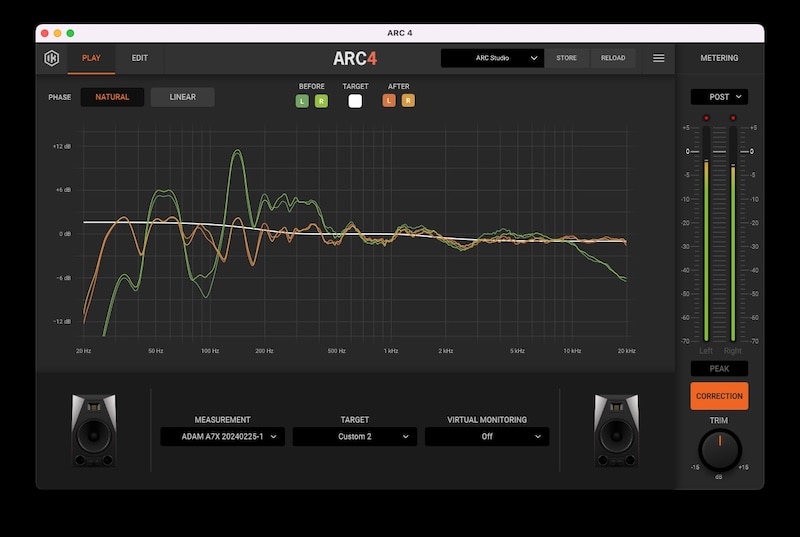
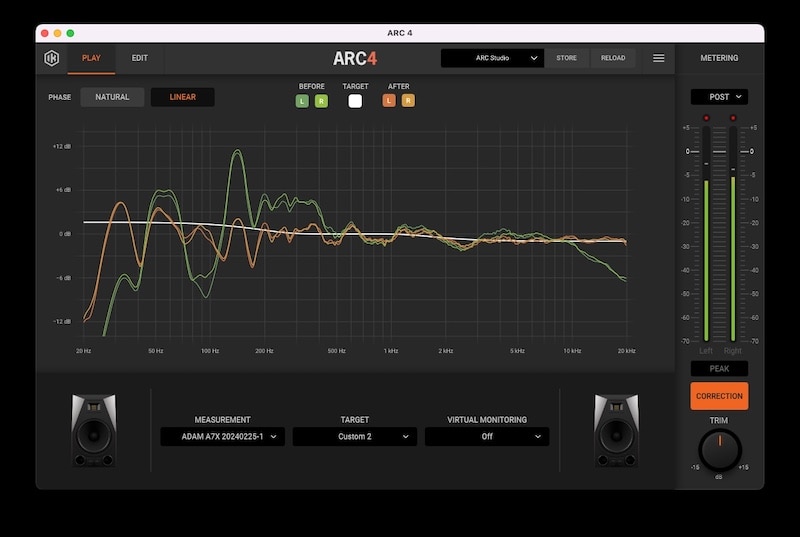
K MultimediaのARC StudioにおけるNaturalモードとLinearモードは、音響補正処理において異なる位相応答を提供し、ユーザーがモニタリング環境をさらに細かく調整できるように設計されています。これらのモードは、スタジオの音響特性を補正する際に、音質に異なる影響を与えます。
Naturalモード
Naturalモードは、名前が示す通り、より自然な聴感を提供することを目的としています。このモードでは、位相の変更を最小限に抑えつつ音響補正を行います。結果として、音源のオリジナリティを保ちながら、部屋の音響による不要な色付けを取り除くことができます。Naturalモードは、特に生演奏やアコースティック楽器の録音に適しており、録音された音の真実性を尊重しつつ、クリアでバランスの取れたミックスを実現します。
Linearモード
一方、Linearモードは、より技術的なアプローチを取り、位相応答を線形に保つことで、極めて正確な音響補正を目指します。このモードでは、位相の歪みを完全に補正し、フラットな周波数応答を実現することに重点を置いています。Linearモードは、ミックスやマスタリング時に細部まで音質をコントロールしたい場合や、電子音楽や合成音を多用するジャンルに特に適しています。このモードを使用することで、スタジオモニターから出力される音が、より正確に原音を再現し、細かな音響調整が可能になります。
ただ、NaturalモードではレイテンシーがNarural選択時は1~2msec程度、Linear選択時は40~50msec程度発生します。
Phase設定Narural選択時は1~2msec程度、Linear選択時は40~50msec程度ということです。通常のおすすめはNaruralなので、レイテンシーが気になることはないかと思います。 https://t.co/7UvGCa9g0q
— IK Multimedia JP (@ikmultimedia_jp) February 22, 2024
実際軽くNaturalモードでギターを弾いてみましたが、あきらかに演奏できないようなレイテンシーは感じませんでした。ただ、Linearモードではシビアな演奏は難しい印象を受けました。
本体でON/OFFが切り替え可能
ARC Studioの良いところは本体ハードウェアで測定を切り替えられるところにあります。

私は測定の結果に満足しているので、ずっとONのままでも良いと思っていますが、やはり測定なしの音質じゃないと楽曲制作のモチベーションが高まらないという人もいるでしょう。
そのような場合はパネル前面のCORRECTIONを押すとONとOFFを切り替えられます。
このCORRECTIONはARC4のソフトと連動しているため、本体をOFFにすればソフトでもOFFになります。もちろん逆も可能です。
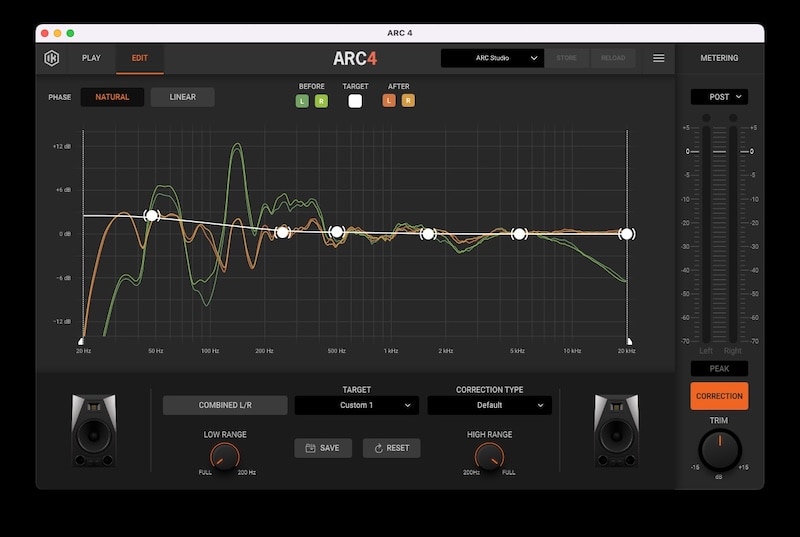
また測定したものは上のタブにあるStoreボタンをクリックすることでハードプロセッサーに送られ保存されます。そうなると、USBケーブルを取り外しても問題ありません。補正ハードウェアとして使用できます。
システムに入りこまない仕様が良い
SoundID Referenceはインストールするとシステムオーディオに組み込まれます。
そのため、DAW上のプラグインでしか動かないARC3と比較すると、itunesミュージック及び、動画コンテンツ等もSoundID Referenceによるルームアコースティックを解析して定在波を除去したサウンドで再生できるのが強みでした。
しかし、システムに組み込まれるために、私の環境では使用しているオーディオインターフェイスと相性が悪かったのか、システムが不安定になり、その点でもSoundID Referenceを使うのをやめていました。
また、使わなくなったSoundID Referenceはアンイストールするのも手間がかかるのもストレスでした。
ARC StudioのソフトウェアであるARC4は専用のハードプロセッサーを使うことでスタンドアロンで使用できるので、この点においてSOUNDIDとの機能性の違いはなくなりました。
何より、必要がなくなれば、管理ソフトであるIKProductManagerでアンインストールはボタン一つで行える手軽さよいです。

最大で21ポイントの測定、測定時間は10分程度
ARC4による測定の仕方は最小で7ポイント、最大で21のポイントを専用マイクで録音することでルームアコースティックを解析します。
測定時間は1ポイントと10秒〜15秒程度です。ポイント測定だけならば210秒、3分強くらいですが、マイクのセッティング移動に時間がかかるため、すべて測定が終了するまでおよそ10分〜15分と言ったところです。
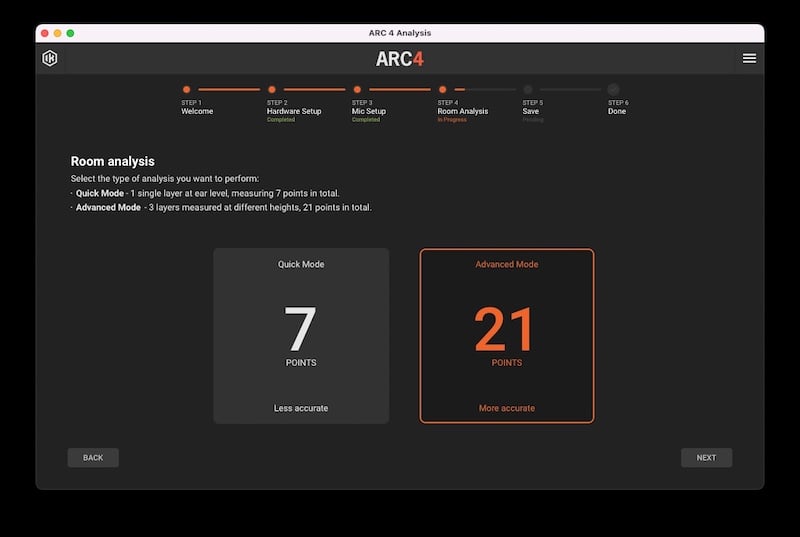
SoundID Referenceでは解析手順がステップ方式で解説され、また解析方法も手でマイクを持ち、指定された箇所に到達すると自動で解析が始まるというユーザービリティの高い解析がメリットでした。
それと比較すると、ARC4の解析は指定されたポイントにマイクスタンドを立てて解析ボタンを押す、終われば次のポイントにマイクスタンドごと移動させるということの繰り返しはSoundID Referenceに慣れた人にとってストレスに感じる可能性もあります。
SoundID Referenceは測定ポイントが24に対して、ARC4が21と3ポイント少なく、1ポイントの測定時間も短いためSoundID Referenceより速く測定を終了できます。
ユニークなのは、SoundID Referenceはあくまで点2次元的な測定なのに対して、ARC4では高さを考慮した3D測定が可能になっています。もし3D的な測定をしないのであれば、測定ポイントは7ポイントのみです。
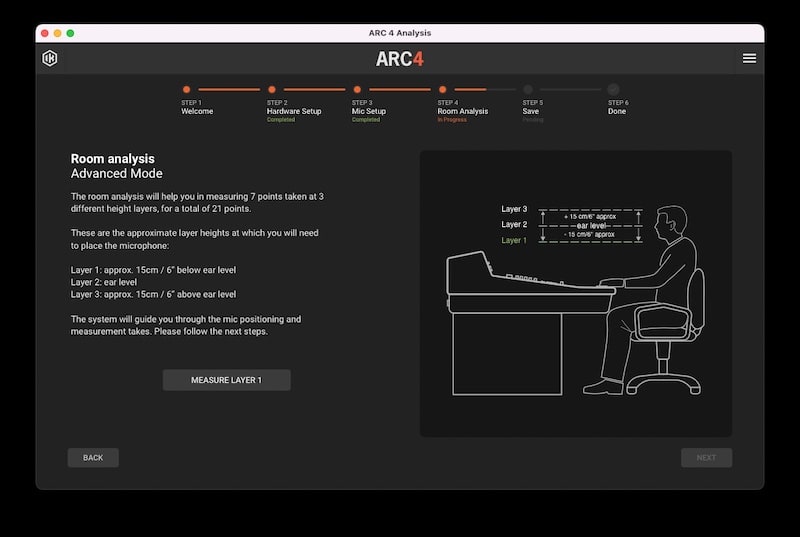
ARC4の測定とSoundID Referenceの測定のどちらが正しいかはわかりません。測定の簡易性で言えばSoundID Referenceですが、結果と音を判断する限り、私はARC4の解析のサウンドの方がより音楽的だと感じました。
7ポイントと21ポイントの測定の違いはどれくらいあるのかを比較してみました
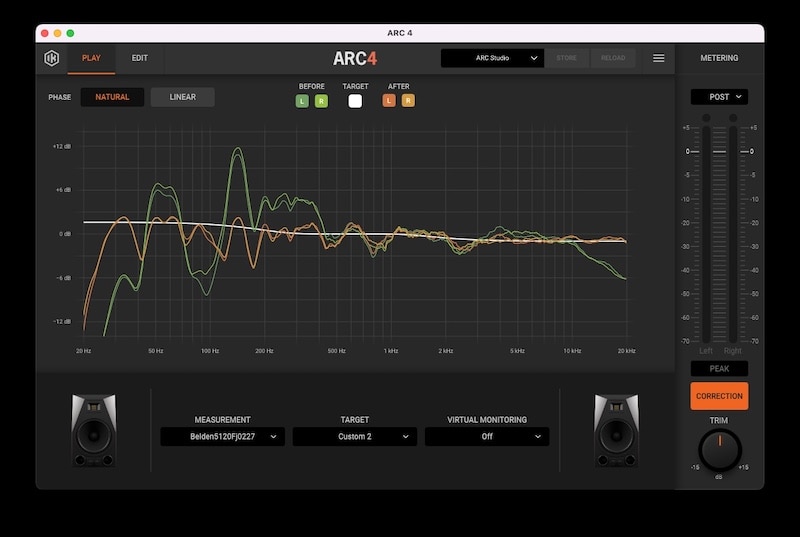
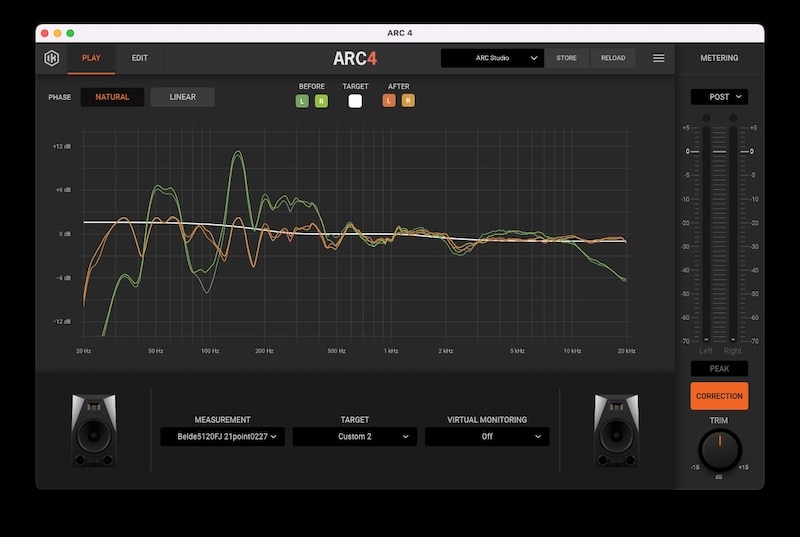
両者の測定結果を見る限りそこまで大きな違いはなかったです。7ポイント測定であってもある程度の方向性は確認できると感じました。
ポイントの測定途中で失敗したらやり直すことになる
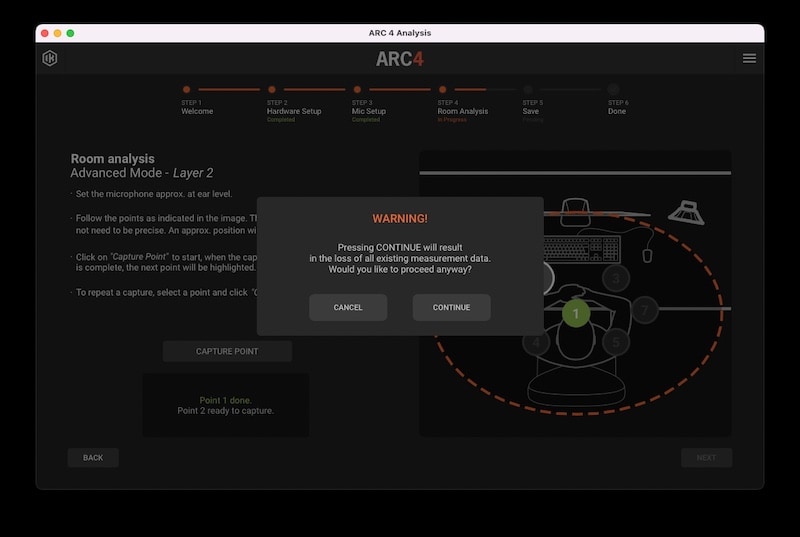
ポイント測定中に不慮の物音で正しい測定ができなかった場合、残念ながら最初からやり直しになります。これは21ポイント測定時においては3レイヤーの最後で測定不備があった場合、最初からやり直すことになるので、測定時には注意が必要です。
DCアダプターが残念
ARC StudioのDCアダプター少し残念な形です。その理由が形状が横になっているため、ディストリビューター等で使う場合刺せる場所が限定されてしまいます。できれば縦型が良かったです。

ちなみに電源アダプタは入力は100-240V〜50/60Hz 0.75A 出力は5.0V-3.0A 15.0wMaxという仕様

DAW使用時のCPUはそこまで気にする必要はない
ARC4をDAWで使用する場合にはシングルCPUに若干の負荷がかかりますが、気にする必要はありません。
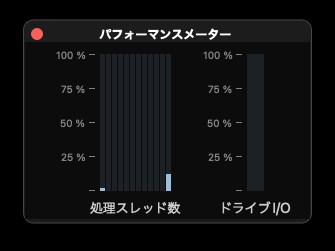
ただ購入して一発目にいきなりファームウェアのアップデート来るとは思ってもみませんでした。
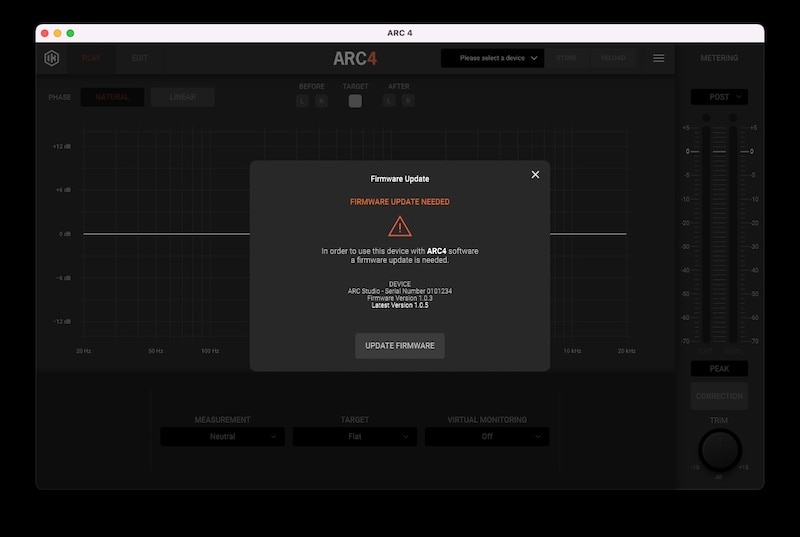
あと少し気になったのが、割と発熱する印象があります。アルミケースの影響もあるのか、本体を触るとそれなりに温かい印象がありました。
CPU負荷計測環境
パソコン Macmini2018
CPU Intel Corei7(i7-8700B)6コア
HT使用時12コア 3.2GHz/ターボブースト(TB)使用時4.6GHz
メモリ 32GB
システム OS12.6.1 Monterey
Audio/IF Focusrite RED 8PRE
バッファー 256
DAW LogicPro10.7.7
48kHz/24bit
再生ストレージ SSD
| 価格 | ||
| ARC Studio | 希望小売価格:¥52,800 (税込) | 測定専用マイクとARC4 専用ハードプロセッサーをセット |
| ARC 4 | 希望小売価格:¥35,200 (税込) | ※測定用マイクとARC 4 ソフトウェアをセット |
| ARC 4 アップグレード | 希望小売価格:¥26,400(税込) | 測定用マイクとARC 4ソフトウェアをセット IK Multimedia有償製品の登録ユーザー様向けパッケージ |
| ARC Studio アップグレード | 希望小売価格:¥44,000(税込) | ※測定マイク付きのARC旧バージョン、 iLoud MTMもしくはiLoud Precisionの 登録ユーザーが対象の測定用マイクなしのバージョン (メーカーサイト直接販売のみ) |
新規購入価格の¥52,800の価値について
SoundIDの価格はマイクと測定ソフトで¥59,400(サウンドハウスでは¥35,640)とサウンドハウスのセールを除くとARC Studioより高いです。
そのため、サウンドハウスの価格だけ見て「安いからSoundIDでいいや」というのは早合点です。
ARC Studioは新規購入では¥52,800この価値をどのように見るかが重要です。
ARC4ソフトウェアだけでよいのなら¥35,200で良いわけです。ではハードプロセッサーとセット購入するメリットをもう一度考えてみます。
スタンドアロンで使える
この点にどれだけ価値を見いだせるかがポイントです。
スタンドアロンだけで使えるのならSoundIDでも良いわけですが、ARC4の解析精度の提供してくれる結果は音楽的で作曲環境からミックス環境まで幅広くカバーできる音質面は大きな魅力です。
ARC4をDAW上で使用すると書き出し時にARC Studioを外さないといけないという手間もあります。(そうしないとARC4の測定データが書き出したファイルに反映されてしまうためです)それらの手間を省けるのもメリットです。
また、オーディオシステムに入りこまないのも精神的に安心です。
IK Multimedia ARC Studio使い方(測定方法)
ここではIK Multimedia ARC Studioの使い方(測定)方法について解説していきます。
接続方法の流れは箱に書いてあるとおりです。
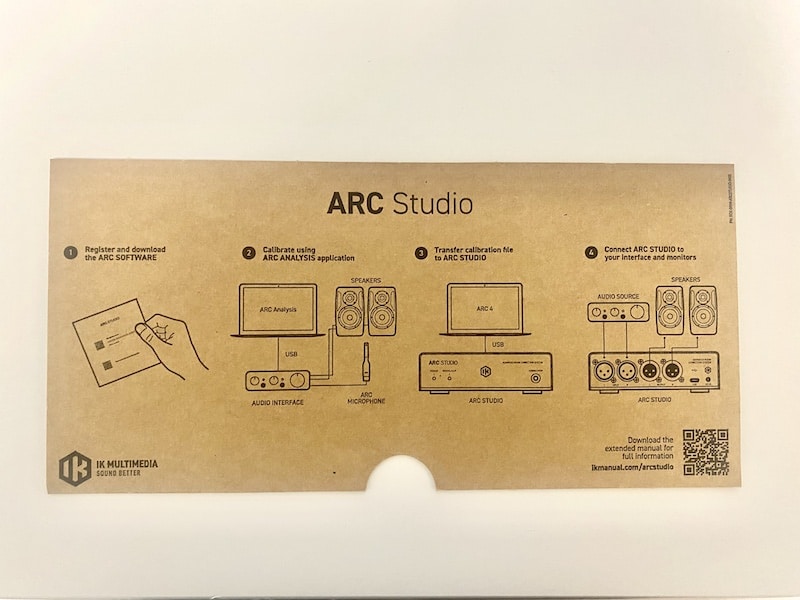
私の場合どこか間違っていたのか、ARC StudioのハードプロセッサーをPCと(USB接続)オーディオインターフェイスに接続します。
ひょっとしたら私のミスの可能性もありますが、接続していないと測定音が鳴らないのでまず最初は接続です!
私のミスです。普通に上記の画像の方法で音が出力されます。語解を与えてしまい申し訳ありません。
ARC Studioを開封後IK ProductManagerを起動して(もっていない人はIK Multimediaのサイトからインストール)同封しているARC Studioに書かれたシリアル番号入力してアクティベートおよびインストール
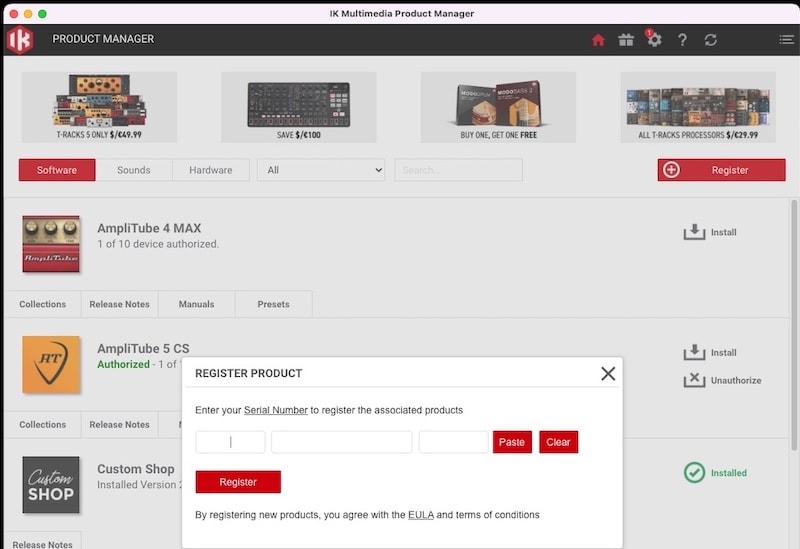
インストールが完了するとARCとARC Analyticsという2つのソフトがアプリケーションに表示されているので、ARC Analyticsを起動
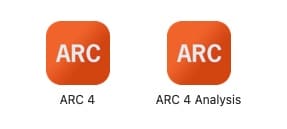
起動すると次のような画面が出るのでNEXTボタンをクリック
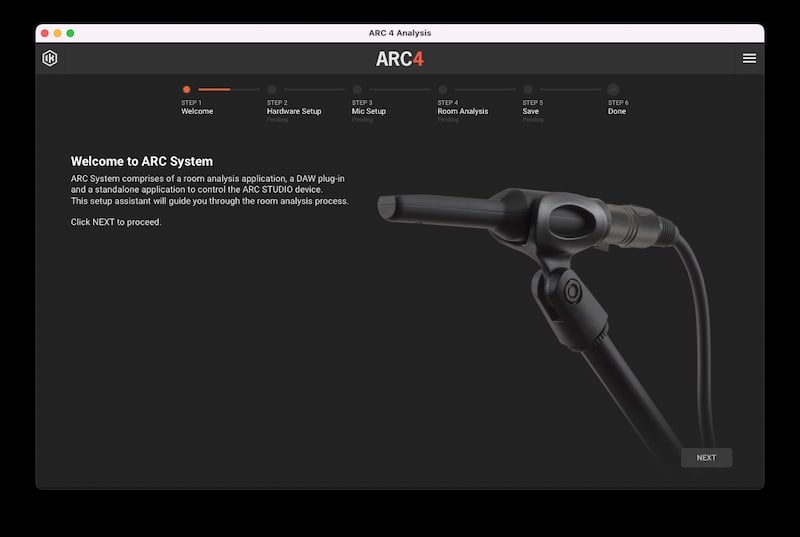
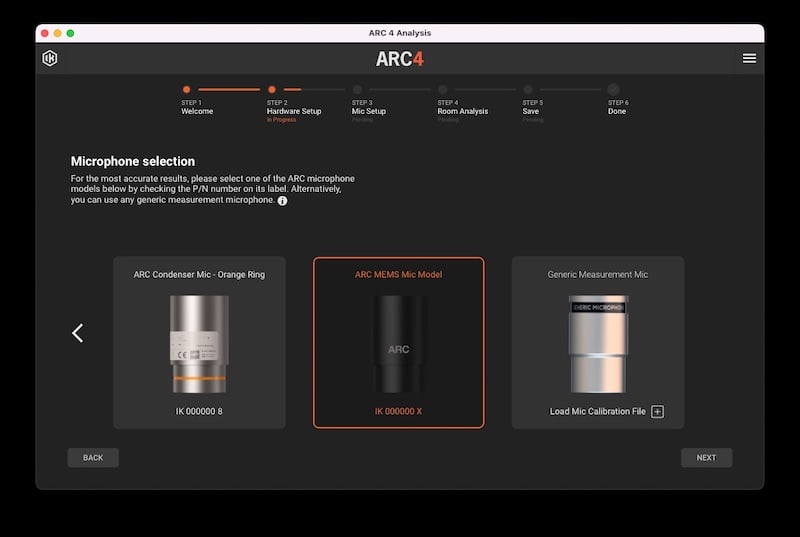
ARC Studioを購入した人はARC MEMS Mic Modelを選択
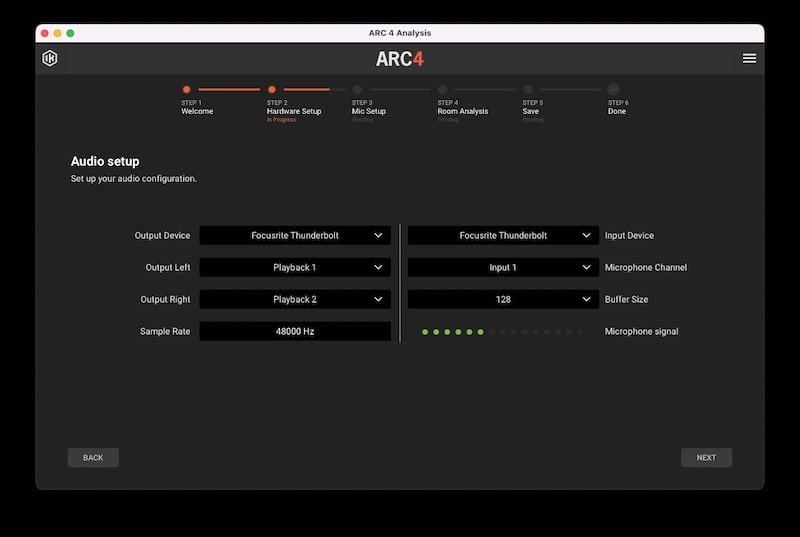
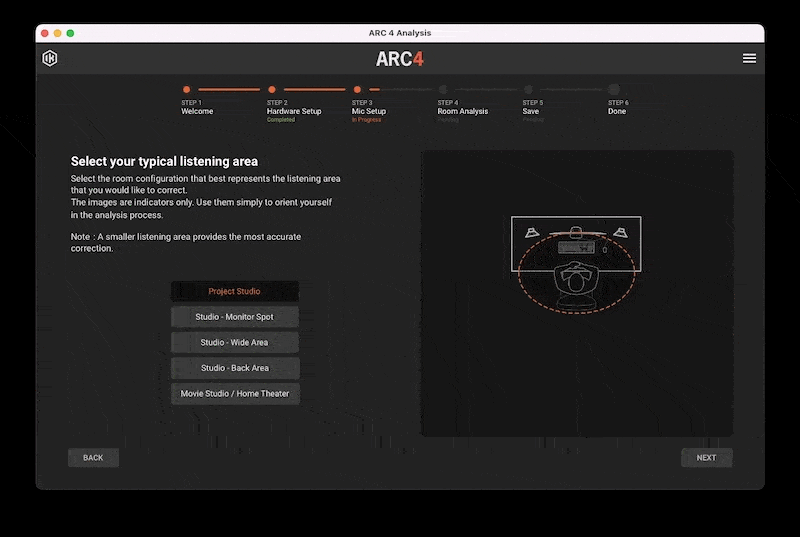
自宅スタジオの場合はProject StudioでOK
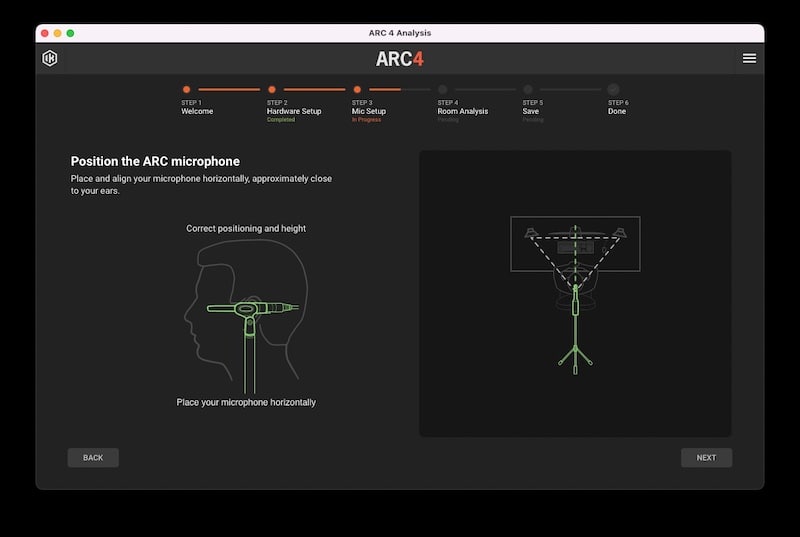
ここで注意が必要なのは、マイクを垂直にするのか平行にするのかです。
測定マイクのカプセル(収録部分)はマイクの前面にあります。そのため。この面が上に向くようにするのが求められます。

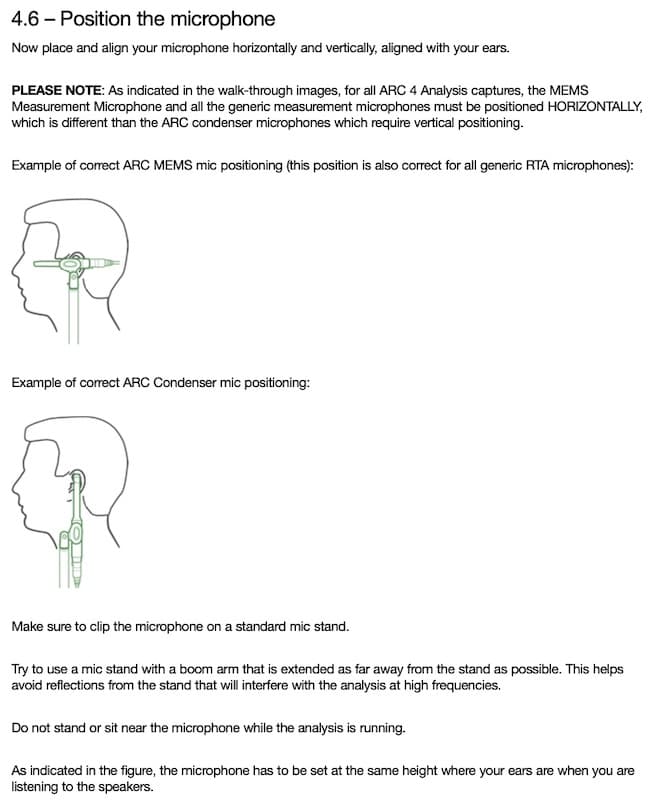
翻訳すると、すべての ARC 4 分析キャプチャでは、MEMS 測定マイクとすべての汎用測定マイクは水平に配置する必要があります。これは、垂直配置が必要な ARC コンデンサー マイクとは異なります。 ARC MEMS マイクの正しい位置の例 (この位置はすべての汎用 RTA マイクでも正しいです)
この内容からしてもARC Studioに付属しているマイクのセッティングは平行で問題ありません。
Play Testをクリックして、測定音を再生し、Input LevelがCorrectのラインでとどまるくらいの音量にする問題がなければDONEと表示されます。
簡易測定ならばQuick Mode、自宅の環境をしっかりと測定したいのであればAdvanced Mode、もちろんここではAdvanced Modeを選択
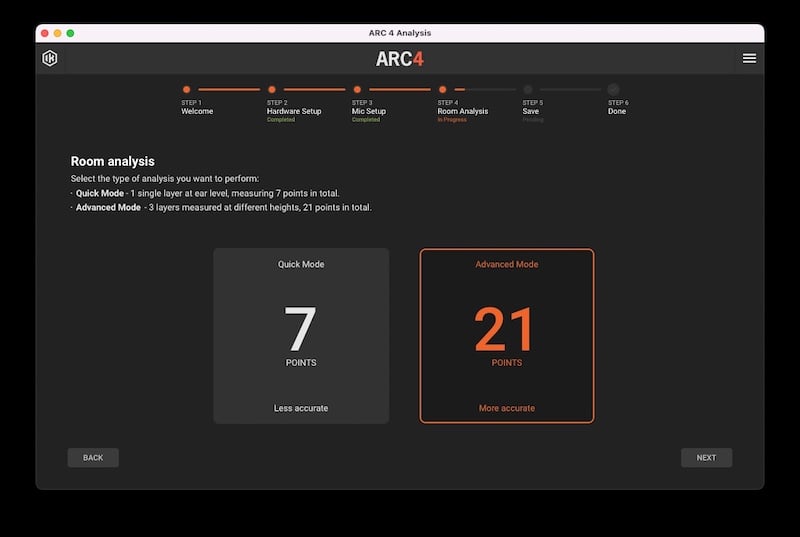
NEXTをクリックして、LAYERを1ずつ測定、ここでのLAYERとは
顎からおでこまでの高さの違いによるもの最初は顎付近からの測定になるので、マイクの高さは顎付近にセッティングします。
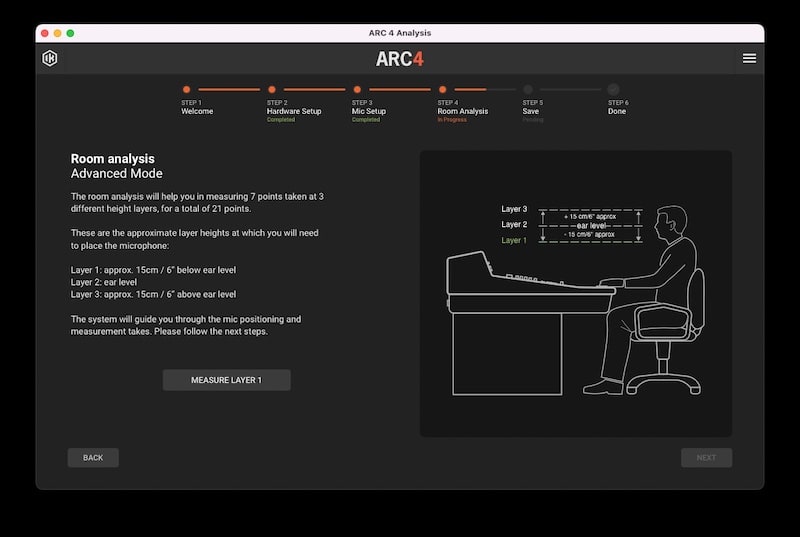
これもマニュアルの翻訳ですが、
画像に示されているように、マイクを配置する 3 つのレイヤーの位置は次のとおりです。耳の高さから 15 cm / 6 フィート下 レイヤー 2: 耳のレベル レイヤー3:約耳の高さから 15 cm / 6 ‘上 注意してください: これらの位置はおおよそのものです。これらの測定値が正確である必要はありません。巻尺を使わずにマイクスタンドの位置を自由に決めてください。 「目で見て」判断し、推奨される距離から離れすぎないように注意してください。
つまり離れすぎる方が問題ということになるのでその部分では注意が必要です。
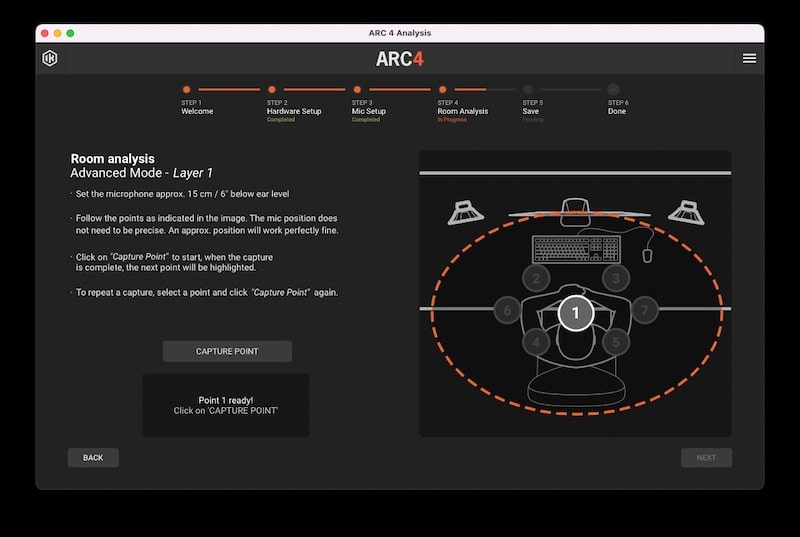
CAPTURE POINTをクリックして一つずつ測定
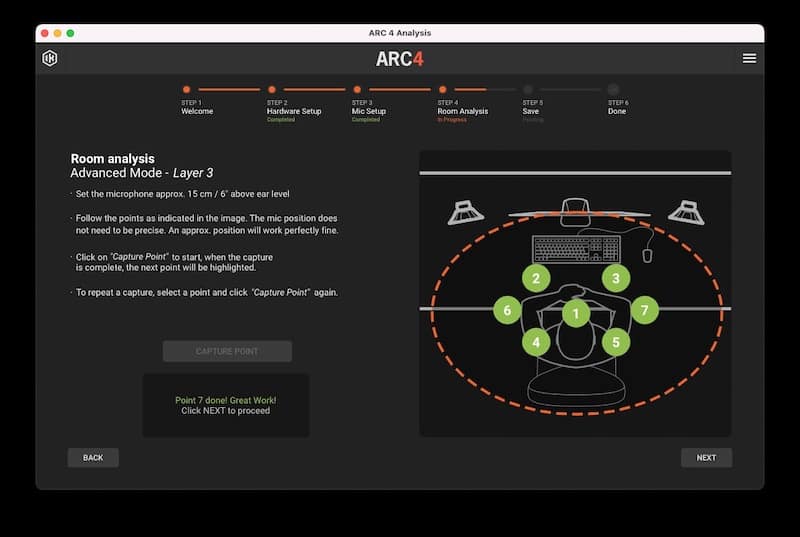
各レイヤーが7ポイントそれが3つなので、すべて測定します。
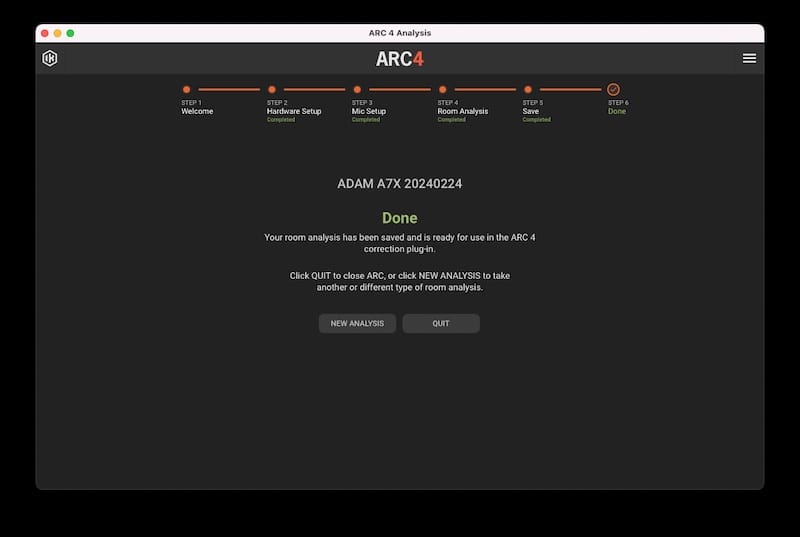
ここまでが測定の流れになります。続いて、測定したデータを解析ソフトであるARCで扱うため、ARCアプリを起動します。
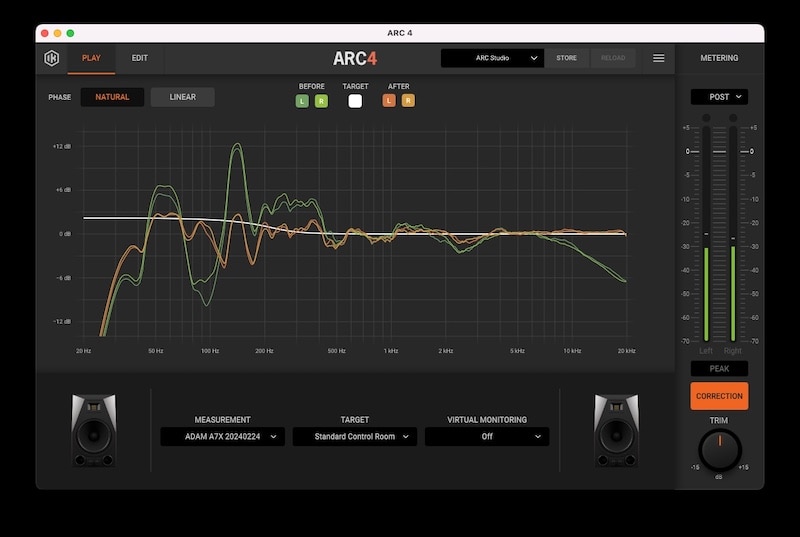
MEASREMENTをクリックし、さきほど測定したファイルを読み込ませると、画像のように測定結果が表示されます。
次にTARGETから、任意の音響設定プリセットを呼び出します。
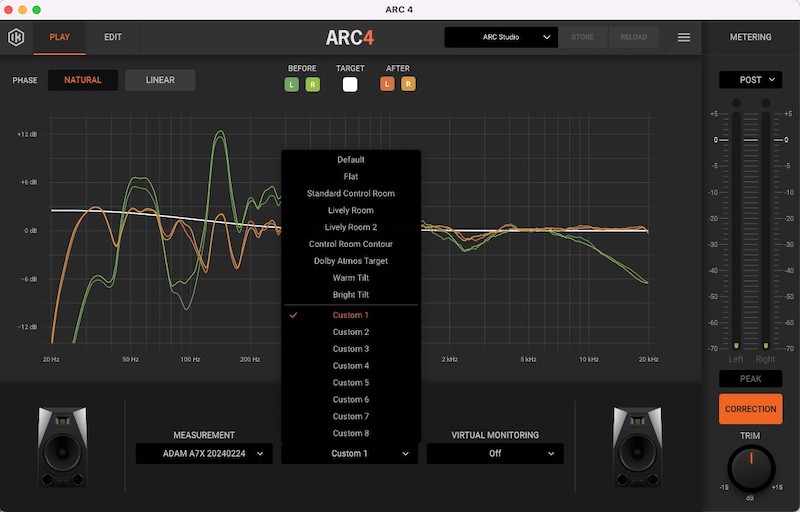
必要であればEDITボタンをクリックすると6バンドパラメトリックイコライザーによる調整が可能になります。
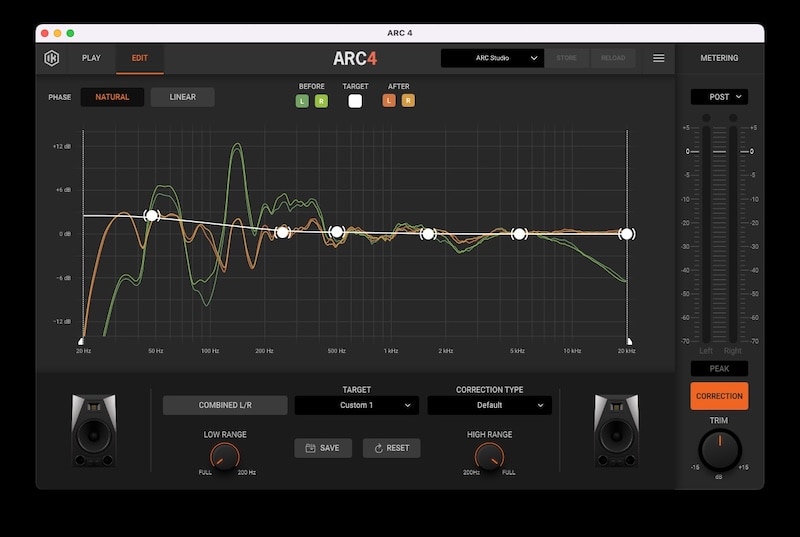
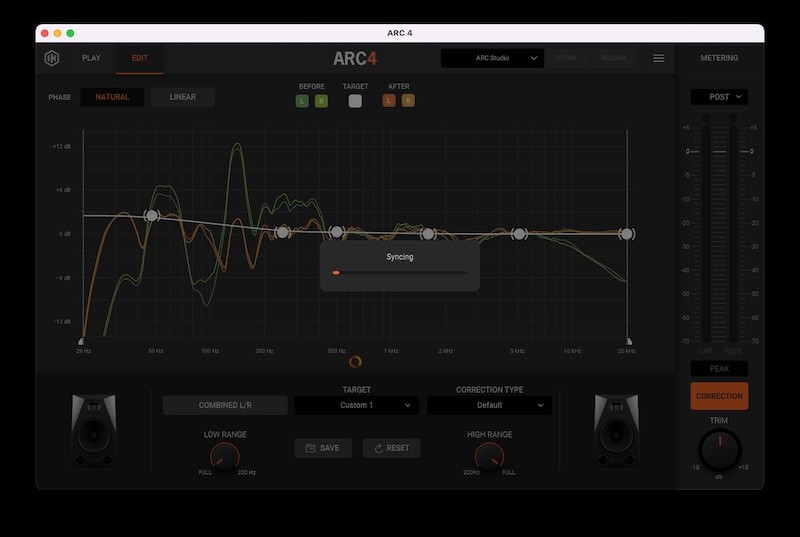
これでハードプロセッサーに解析情報が送られたので、ARCアプリは終了しても大丈夫です。
まずはFlatを選択して、音質の違いを確認してみてください。
ARC4には多くのVIRTUAL MONITORINGプリセットが用意されています。それらを変更することで様々なスピーカー特性を再現できます。
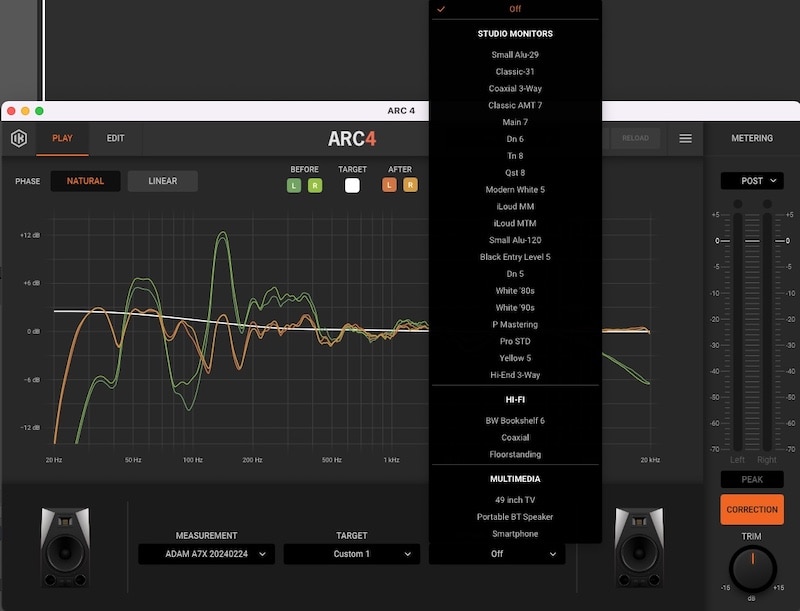
ARC Studioのマイク比較テスト
ARC Anaiysisは初代ARCの測定マイク、Sonarworks SoundIDに付属していたマイク、そしてARC Studioに付属しているマイクを選択して測定が可能です。
この項目ではAdam A7Vを使用し、測定ポイントは7ポイントなので、記事内の他の測定結果とは異なることをご了承ください。
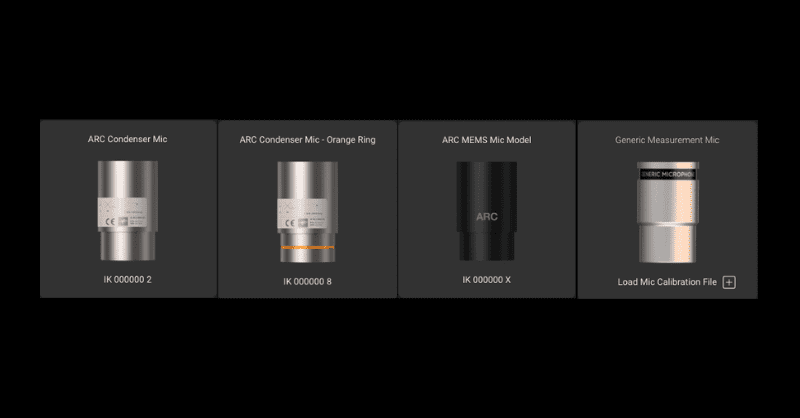
では、これらは実際どのくらいの違いがあるのかを実際使って確認してみました。
まずはARC Studioに付属してきた最新の測定マイク

続いて、Sonarworks SoundIDに付属してきたマイク
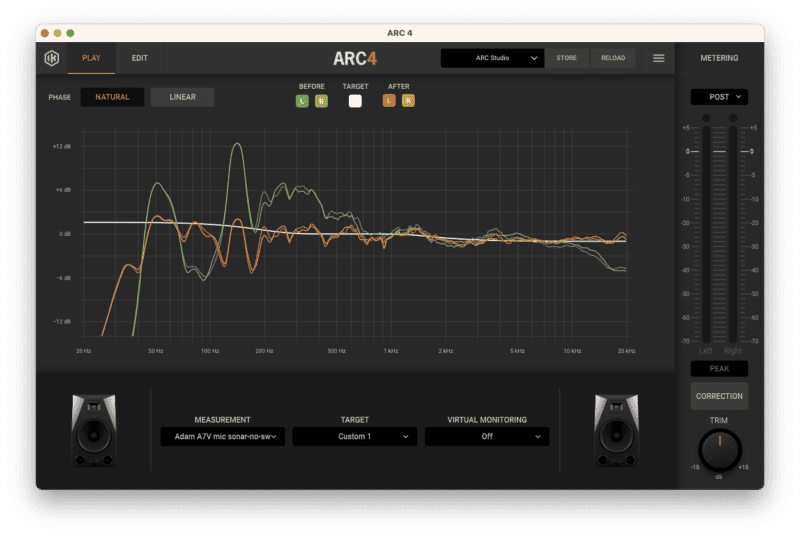
最後に初代のARCに付属してきたマイク
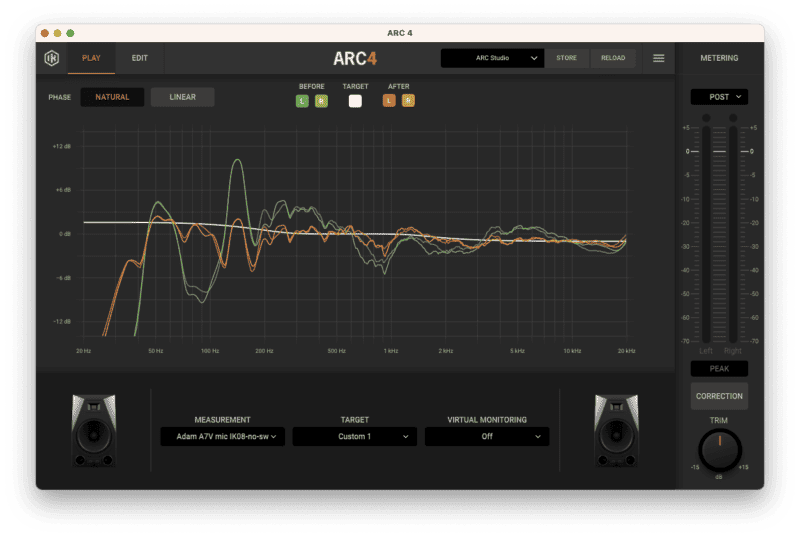
なお、ARC Studio以外のマイクではマイクの測定方向が上にしてくださいという表示になります。

比較してわかったのは初代のARC Studioマイクが一番ハイがあること、実際どのマイクが信用に値するかは測定するユーザーの耳に委ねられる部分も大きいかと思いました。
ARC4とSoundIDの測定結果の違い
つぎに、ARC4とSoundIDの測定結果の違いについて比較してみます。
ここでは、両者のマイクは同じSoundIDのものを使用しました。
まずはさきほどマイクの項目と同じ画像になりますが、ARC StudioでSoundIDのマイクを使った場合の結果です。
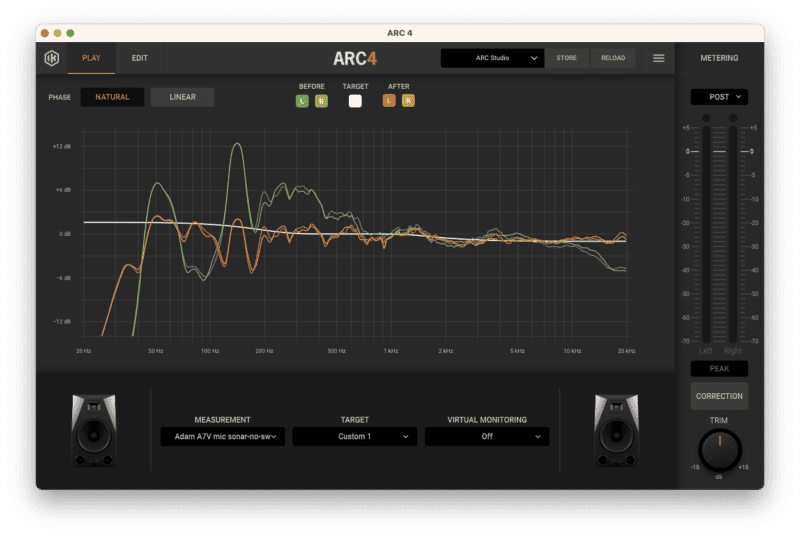
つぎに、SoundIDでの測定結果です。
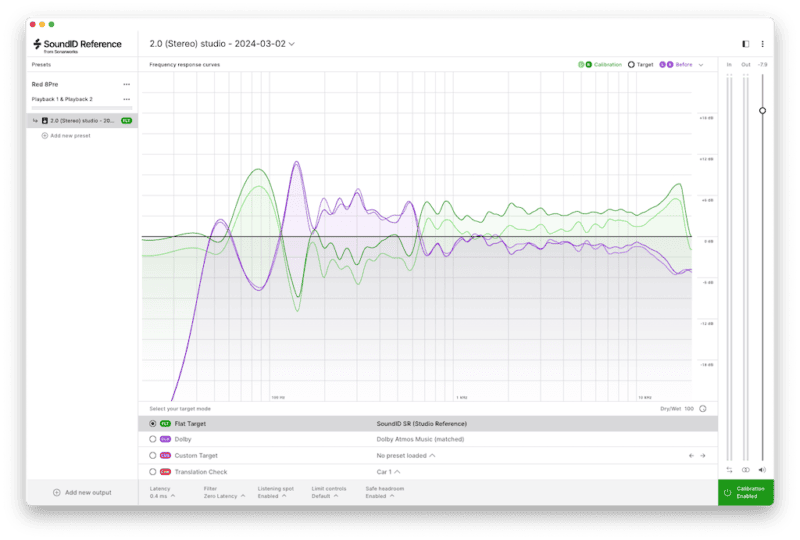
両者の違いは、最初にも書きましたが、SoundIDはとにかくフラット重視であるということ。
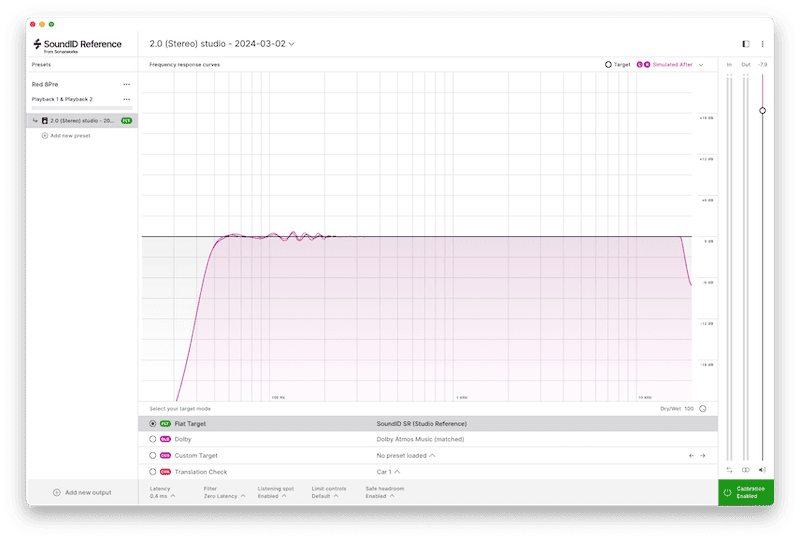
ただ、これで本当に音楽的に盛り上がらない音なので、SoundIDはあるときから、フラットの量感を調整できるパラメーターが装備されました。
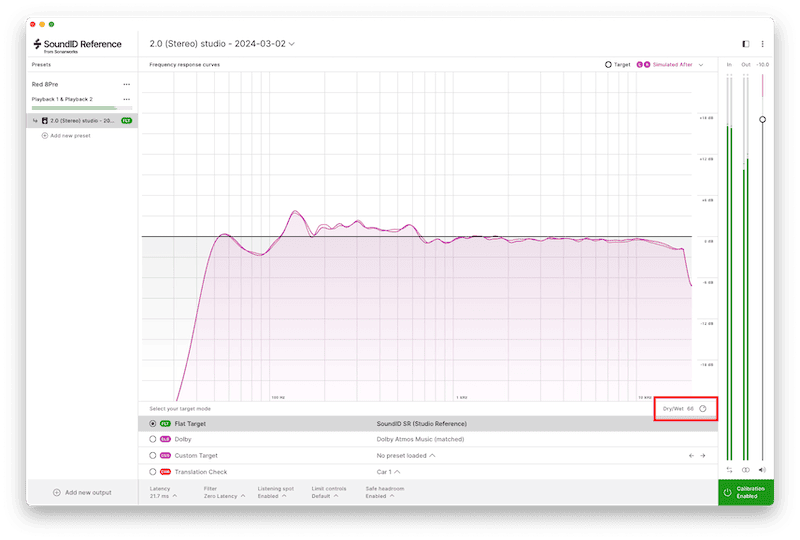
ARC Studioは誰におすすめ?
IK MultimediaのARC Studioは、音響補正技術を利用してスタジオやリスニング環境の音質を向上させるためのツールです。このシステムは特定のユーザーグループにとって非常に価値がありますが、すべての人に適しているわけではありません。以下に、ARC Studioを推奨する人とそうでない人の特徴を挙げます。
ARC Studioを推奨する人:
- プロの音楽プロデューサーやエンジニア:
- 高品質のミキシングやマスタリングが求められるプロフェッショナルにとって、正確なモニタリング環境は必須です。ARC Studioは、部屋の音響特性による歪みを補正し、より正確なサウンドを提供します。
- ホームスタジオオーナー:
- 完璧な音響処理が施されていない部屋でも、ARC Studioを使用することで、よりプロフェッショナルなミキシング環境を実現できます。
- オーディオ品質に敏感なリスナー:
- 音楽鑑賞を極めたいオーディオ愛好家にとって、ARC Studioはリスニング環境の質を向上させることができます。
- 様々な場所で作業する音楽制作者:
- 異なるスタジオや一時的な作業スペースで作業する場合、ARC Studioは一貫した音響補正を提供し、環境の変化による影響を最小限に抑えます。
オーディオ界隈の人であっても、ルームアコースティックに悩み、対策のために吸音材オーディオアイテムのために大きな出費を重ねている人も多いでしょう。そのような人であってもARC Studioは大きな恩恵を受けられる可能性が高いです。
ARC Studioを推奨しない人:
- 予算が限られている初心者:
- 音響補正技術への投資は初心者にとっては高価に感じられるかもしれません。基本的な音楽制作スキルやミキシング技術の向上に焦点を当てる方が良い場合があります。
- 既に最適化された音響環境を持つユーザー:
- 音響設計が専門的に行われたスタジオを持っている場合、ARC Studioによる改善の余地はそれほど多くないかもしれません。
- 移動が多く、固定のリスニング環境を持たないユーザー:
- 頻繁に異なる場所で音楽を聴く場合、ハードウェアベースの音響補正システムよりも、ポータブルなオーディオ改善ツールやヘッドフォンでの補正が適しているかもしれません。
- DSPが内蔵されたスピーカーを使っている
- DSPが内蔵されているスピーカーでSoundID等で補正結果をスピーカーに残せる人は必要ありません。
ARC Studioは、音響補正を真剣に考え、その品質向上に投資したいユーザーにとっては非常に価値のあるツールです。しかし、その必要性や価値を十分に感じないユーザーにとっては、他のオプションを検討する方が適切かもしれません。
ARC Studioに関する質問
ここではARC Studioに関する質問をまとめています。
- ARC Studioを使用すると、音楽制作の品質がどのように改善されますか?
-
ARC Studioは、部屋の音響特性による不要な反響や周波数の歪みを補正し、よりフラットで正確なモニタリング環境を提供します。これにより、ミキシングやマスタリング時の音質評価が正確になり、制作した音楽が他の再生環境でも一貫したサウンドを保つことができます。
- ARC Studioは専用のハードウェアがなくても使えますか?
-
ARC4自体はDAWのエフェクトプラグインとして使用できますが、itunesや動画コンテンツに適用することはできません。
- ARC Studioの音響補正プロファイルは、どの程度の頻度で更新する必要がありますか?
-
部屋のレイアウトや内装が変わらない限り、一度作成した音響補正プロファイルを長期間使用することができます。ただし、新しい機材を導入したり、部屋の配置を大きく変更した場合は、再測定してプロファイルを更新することをお勧めします。
- ARC Studioの音響補正プロファイルはどこに保存されていますか?
-
Macの場合、書類→IK Multimedia→ARC System 4→AnalysisResultsに保存されています。
- ミックス初心者でもARC Studioは効果を感じられますか?
-
部屋の特性にもよりますが、音の濁りが軽減したことは実感できると思います。ただその結果が良いものと感じるか悪いものと感じるかは音楽的な経験値に依存します。
- ARC Studioの体験版はありますか?
-
ソフトウェアであればIK ProductManagerを公式からDLすれば期間限定版として機能します。
ただ、解析には専用の測定マイクとオーディオインターフェイスが必要です。
- ARC Studioを本国から購入しても問題はありませんか?
-
IK Multimediaの公式サイトでは€299で販売されています。現在(2024-02-26)の€1は¥162.66なので、日本円で¥48,438になります。送料(通常€45)運送会社より別途輸入消費税8%、通関代行手数料等がかかります。それらを計算すると¥60,431になります。JAMポイントを持っていれば、多少は安くなりますが、あまりメリットはありません。公式自体も日本国内の正規販売店での購入を推奨しています。
ただ、現状日本国内にものがないわけですから、本国から多少高くても買いたい人にとってはよいのかもしれませんがあまりオススメはできません。
ちょっとトラブル的なことも起こっています。
IK オンラインストアでの表示価格は税別価格です。また、IKオンラインストアからのご購入は、イタリア・本社からの直接配送となります。送料(通常€45)が別途加算される他、配送時に運送会社より別途輸入消費税8%、通関代行手数料等が請求されます。日本国内の正規販売店からご購入いただくことを強くお薦めいたします。
- ARC Studioのスペックはいくつですか?
-
以下のようになります。
- Audio conversion and internal processing sampling rate: 96 kHz
- Audio conversion resolution: 24-bit
- Internal processing resolution: 32-bit float
- Frequency Response: 2 Hz – 45.0 kHz (- 2.0 dB)
- Dynamic Range: 120 dB (A-weighted)
- THD (20-20 kHz): 0.00035%
- THD+N (1 kHz@-1dBFS): -107 dB
- Channel Crosstalk (1 kHz): -122.5 dB
- Max Phase Deviation: +7° 20Hz, +16° 22kHz
- Input Impedance (balanced): 20 kOhm
- Output Impedance (balanced): 50 Ohm
- Maximum output level: +17 dBu
気になるのはインプットについて言及されていないところですね。これについてはQ&Aで解説します。
- アップグレード版とはなんですか?
-
測定マイク付きの ARC 旧バージョン、iLoud MTM、もしくは iLoud Precision シリーズの登録ユーザーの方がご購入できるもので、新規購入価格が¥52,800に対して¥44,000で購入できます。
ARC Studioに関する口コミ
David Shimamotoさんの内容は要検証といったところですが、基本的に多くの方々は好印象の様子です。
ただ、次のようなバグ?もあるみたいです。、
さらに、ヒスノイズが鳴っているなどの不具合も聴きましたが、すべての環境で出ているわけでもないので個体差の可能性もあります。
ARC Studio のインプットの数値はいくつなのか?
ARCの最大出力レベルが+17 dBuであることから、このデバイスが設計された目的と使用環境を考慮すると、入力レベルも同様に、またはそれに近いレベルで設計されている可能性が高いです。多くのオーディオ機器では、入力と出力のレベルがバランスしていることが一般的です。
dBuとは
dBuは、オーディオ機器の電圧レベルを表す単位です。特に、プロオーディオ業界で信号レベルを測定し、比較するために広く使用されています。dBuの定義は、600オームの負荷における電圧レベルを基準としていますが、実際には負荷インピーダンスに依存しない参照レベルとして使用されます。
dBuの「u」は、無負荷(unloaded)の状態を意味します。この単位は、1Vrms(ルート平均二乗電圧)を0dBuとすることで定義されており、具体的には0.775Vrmsが0dBuに相当します。この基準は、オーディオ信号の電圧レベルを比較的簡単に理解し、表現するために役立ちます。
dBuは、オーディオ機器間での信号の送受信や、機器の入出力レベルの設定、オーディオシステムのゲイン構造の設計など、多くの場面で重要な役割を果たします。例えば、マイクプリアンプの出力レベル、ミキサーの入出力レベル、アンプの入力感度などを表す際に使用されます。
ARCのようなオーディオ処理機器は、プロオーディオ環境で一般的に使用されるレベル範囲に対応するように設計されています。プロオーディオ機器の標準的な最大入力レベルは+24 dBu前後ですが、ARCが+17 dBuの最大出力レベルを持つことを考慮すると、入力レベルもそれに適合する設計になっている可能性があります。
入力に関しては多くの人が使われているオペアンプやAD/DA電源アダプターから推察しています。
ARC Studio 音割れ問題に関して
オーディオインターフェイスの出力をARC Studioに接続して音楽を再生すると音圧の高い曲でピークがついてしまうことがあります。
これに関しては、TRIMを下げれば?という話で表面的な話は解決するかもしれませんが、David Shimamotoさんがおっしゃっているのはもっと違う次元の話です。
この問題をどこまで意識するかは人によって違いますが、私は、作る上でルームアコースティックを軽減できることが大きなアドバンテージなので、この問題についてはそこまで深く言及しません。
まとめ
ARC Studioは最初SoundID Referenceであまり良い印象がなかったので、それほど期待していませんでした。
なので「最悪すぐにでも売ってしまえばいいや」と思っていましたが、すべて撤回します。¥52,800でこの音が手に入るのはむしろ安いくらいです。そもそも、¥52,800でできるルームアコースティック調整は吸音材貼っておしまい程度です。その程度の調整でARC Studioの結果にはたどり着けません。
ARC Studioは長年悩まされ続けてきた定在波問題をクリアし、なおかつその音が音楽的な楽しさを失っていません。
ARC Studioの音が万人に受け入れられるかどうかはわかりません、ひょっとしたら「機械的だ!」「音楽的な楽しさなんてない!」と思う人もいるでしょう。
また、かんたんに設定できることで得られるメリットは怪しいと思う人もいるでしょう。おそらく測定ガチの人からすれば、この測定方法自体に異を唱える人もいると思います。
しかし、この製品のポイントは測定ガチの人を納得させるものではありません。
自分の部屋で曲を作るときに不要な定在波を除去した空間の一つを提示してくれるものです。その提示された内容によって作編曲またミックスが自分の意図する方向に進むのであれば、その人にとってARC Studioは正解の買い物です。
今のところ私にとっては限りなく正解に近い買い物でした。限りなくという表現を使っている理由は部屋の定在波問題をより意識したことでルームアコースティックの奥深さについて学びなおす必要があると感じたからです。
発売されて初回分は秒で売り切れたため、こまめにショップをチェックしないと次の入荷分も買えない可能性があります。どれだけこの手の製品が待ち望んでいたかよくわかりますね・
これは本当に素晴らしいです。
まだ触って1日も経っていないためまた何か新しいことが分かり次第、追記していきます。